
5 Methoden zum Ansehen von iTunes-Filmen auf Android

Wie wir alle wissen, verwendet Apple das M4V-Format, um iTunes-Filme zu kodieren, und da Mediendateien DRM-Schutz haben, ist das Ansehen von iTunes-Filmen auf Android ein sehr kniffliges Thema. Sie haben jedoch jetzt die Möglichkeit, iTunes-Filme auf Ihrem Android anzusehen, indem Sie einige Tipps und Tricks verwenden. In diesem Artikel werden wir einige der einfachen, aber effizienten Möglichkeiten zum Ansehen von iTunes-Filmen auf Android besprechen. Lesen Sie also weiter, bis Sie die Informationen erhalten, die Sie benötigen.
Sie mögen vielleicht: Wie übertrage ich HEIF / HEIC-Bilder auf Android?
In diesem Artikel stellen wir Ihnen 5 einfache und unterschiedliche Möglichkeiten vor, Musik von iTunes auf Android zu übertragen und sie ohne Einschränkung auf Android anzusehen.
Methode 1: Übertragen Sie iTunes-Filme mit Phone Transfer auf Android
Methode 2: Synchronisieren Sie iTunes-Filme mit der iSyncr Android-App mit Android
Methode 3: Pavtube Chewtune Android Recorder Tool
Methode 4: Spielen Sie iTunes-Filme auf Android mit DoubleTwist ab
Methode 5: Manuelles Verschieben von Dateien von iTunes auf Ihr Android-Gerät
Die erste Möglichkeit, die wir Ihnen vorstellen möchten, ist die Verwendung eines professionellen Telefonübertragungstools namens Telefonübertragung. Es ist eine ausgezeichnete Wahl für Sie, um Daten zwischen zwei mobilen Geräten zu übertragen, auf denen unterschiedliche Betriebssysteme ausgeführt werden. Phone Transfer funktioniert sowohl auf Windows- als auch auf Mac-Plattformen reibungslos.
Weiterlesen:
Top 6 iTunes-Alternativen für Android im Jahr 2023
Kernfunktionen der Telefonübertragung:
- Es ist in der Lage, Ihre Telefondaten auf dem PC oder Mac zu sichern.
- Es ist in der Lage, Daten vom PC oder Mac auf Ihrem Telefon wiederherzustellen.
- Es ist in der Lage, Daten auf Ihrem Telefon zu scannen und zu löschen.
- Es eignet sich hervorragend zum Übertragen von Daten, einschließlich Kontakten, SMS, Fotos, Videos, Musik, Apps usw., von einem Telefon auf ein anderes.
Schritte zum Übertragen von iTunes-Filmen auf Android zum Ansehen
Schritt 1: Laden Sie zunächst das Phone Transfer-Programm herunter und installieren Sie es auf Ihrem Computer, indem Sie darauf doppelklicken. Dann erscheint das Hauptfenster und Sie können sehen, dass 4 verschiedene Optionen angezeigt werden.

Schritt 2. Schließen Sie Ihr Android-Gerät mit einem USB-Kabel an den Computer an und wählen Sie auf dem Programmbildschirm den Modus "Aus Backups wiederherstellen" > "Aus iTunes-Sicherungsdatei".

Schritt 3. Wählen Sie nun die Filme aus, die Sie übertragen möchten, und klicken Sie auf die Schaltfläche "Kopie starten". Dann werden alle iTunes-Filme in kurzer Wartezeit vollständig auf Ihr angeschlossenes Android-Gerät übertragen.

iSyncr ist in der Lage, iTunes-Filme mit oder ohne Verbindung Ihres Android-Geräts über ein USB-Kabel mit dem Computer zu synchronisieren, da es sowohl USB- als auch WLAN-Verbindungsoptionen unterstützt. Befolgen Sie die folgenden Schritte und Sie können iTunes-Filme auf Ihrem Android-Gerät ansehen.
Schritt 1: Starten Sie iSyncr auf Ihrem Computer und verbinden Sie Ihr Android-Gerät mit iSyncr.
Schritt 2: Alle iTunes-Wiedergabelisten werden zur Auswahl angezeigt. Wählen Sie einfach die Dateien aus, die Sie übertragen möchten, indem Sie sie mit dem Finger berühren.
Schritt 3: Nachdem Sie die Datei ausgewählt haben, können Sie auf Start klicken, um die Übertragung zu starten. Sobald die Übertragung abgeschlossen ist, können Sie die übertragenen iTunes-Filme auf Ihrem Android-Gerät mit einem geeigneten Mediaplayer für Android genießen.
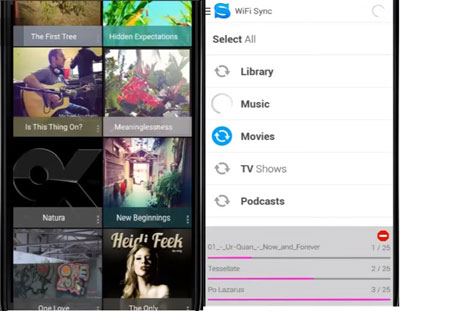
Pavtube Chewtune ist ein kostenloses Tool, das für fast jeden funktioniert und immer zum Download zur Verfügung steht.
Schritt 1: Führen Sie das Tool aus und fügen Sie das gewünschte Video hinzu, indem Sie das Video direkt per Drag & Drop verschieben oder importieren.
Schritt 2: Wählen Sie das MP4-Format als Ausgabeformat aus, indem Sie auf die Dropdown-Liste klicken. Es ist am besten mit Android-Geräten kompatibel.
Schritt 3: Sie können auch auf das Symbol Einstellungen klicken, um die Bildrate, die Bitrate, den Codec und die Videogröße festzulegen. Die Videospezifikationen müssen sich ändern.
Schritt 4: Klicken Sie abschließend auf das Symbol "Konvertieren", um den Prozess der Konvertierung von iTunes M4V in ein Android-kompatibles Format zu starten. iTunes Digital Rights Management wurde entfernt und begann mit der Aufnahme des abspielbaren Android-Formats. Dieses Tool aktiviert iTunes automatisch, um mit der Wiedergabe von Filmdateien zu beginnen. Das Player-Fenster kann nicht geschlossen oder gelöscht werden.
Schritt 5: Nachdem die Konvertierung abgeschlossen ist, klicken Sie auf "Ausgabeordner öffnen", um die konvertierte Filmdatei schnell zu finden.
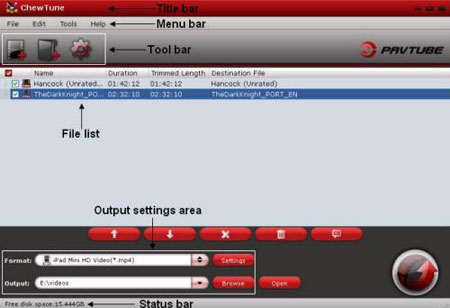
Als nächstes werden wir besprechen, wie Sie DoubleTwist verwenden, um iTunes-Filme auf Android-Geräte zu übertragen. DoubleTwist ist ein Mediaplayer, aber seine PC-Version verfügt auch über eine iTunes-Synchronisierungsfunktion.
Schritt 1. Zunächst müssen Sie zwei Versionen der Anwendung herunterladen, z. B. DoubleTwist für Windows und DoubleTwist für Android.
Schritt 2. Verbinden Sie nun Ihr Android-Gerät mit einem USB-Kabel mit Ihrem PC. Dann müssen Sie die USB-Dateispeicherung auf diesem Gerät aktivieren.
Schritt 3. Nachdem Sie das Startmenü geöffnet haben, gehen Sie zu DoubleTwist, indem Sie es dort in das Suchfeld eingeben. Starten Sie das Programm.
Schritt 4. Sie sehen Ihr verbundenes Android-Gerät im Titelbereich. Wählen Sie dieses Gerät aus.
Schritt 5. Sie können jetzt eine Leiste sehen, die den Speicher Ihres Telefons anzeigt. Oberhalb der Leiste werden alle übertragbaren Dateitypen angezeigt. Sie können die gewünschten Dateien auswählen und auf Ihr Android-Gerät ziehen.
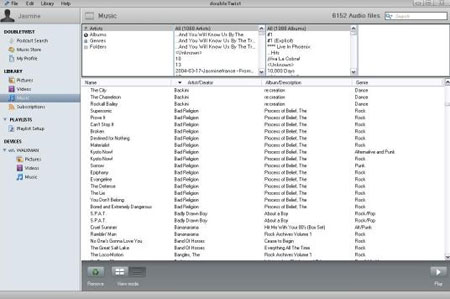
Diese Methode ist einfach und unkompliziert, kann aber mühsam sein. Wenn Sie keine zusätzliche Software installieren möchten, können Sie diese Methode ausprobieren.
Schritt 1. Verbinden Sie Ihr Android-Gerät mit einem USB-Kabel mit Ihrem PC und stellen Sie das Gerät auf den USB-Massenspeichermodus ein.
Schritt 2. Stellen Sie sicher, dass Ihr Android-Gerät auf Ihrem Computer aufgeführt ist.
Schritt 3. Stellen Sie sicher, dass Sie die iTunes-Datei in den iTunes-Medienordner kopieren. Erkunden Sie iTunes und folgen Sie der Option "Edit > Advanced" und markieren Sie dann die Option "Dateien beim Hinzufügen zur Mediathek in den iTunes-Medienordner kopieren".
Schritt 4. Wählen Sie die Datei aus, die Sie aus dem iTunes-Musikordner kopieren möchten.
Schritt 5. Fügen Sie diese Dateien schließlich in einen bestimmten Ordner auf Ihrem Android-Telefon oder -Tablet ein.
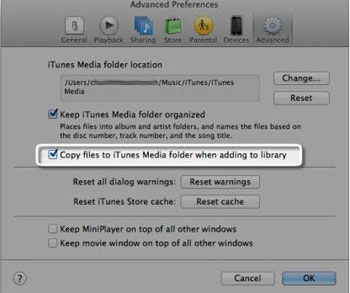
Verwandte Artikel:
So übertragen Sie Kontakte von einem iPhone auf ein anderes
So übertragen Sie Inhalte/Daten von Samsung zu Samsung
Wie übertrage ich iTunes-Apps auf Android?
Übertragen Sie Dateien vom Samsung Galaxy auf das iPhone 8
Sichern und Wiederherstellen von Android-Daten mit einem Klick





